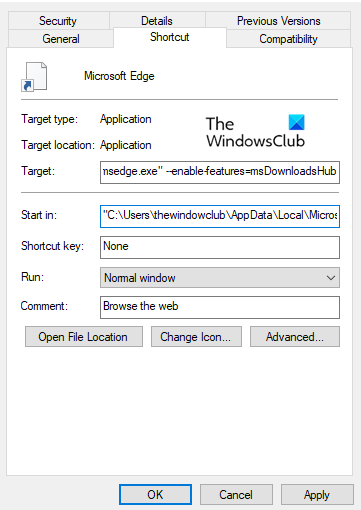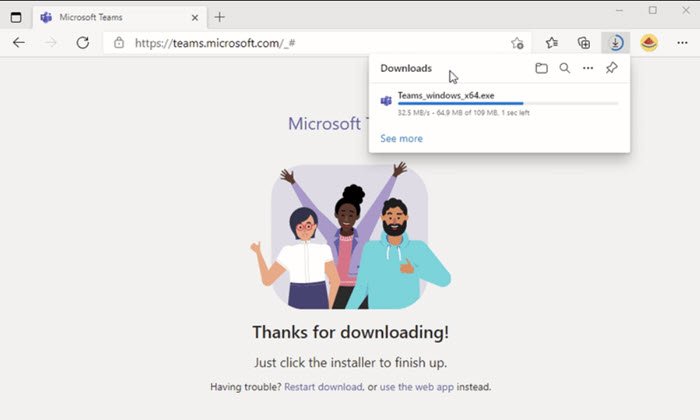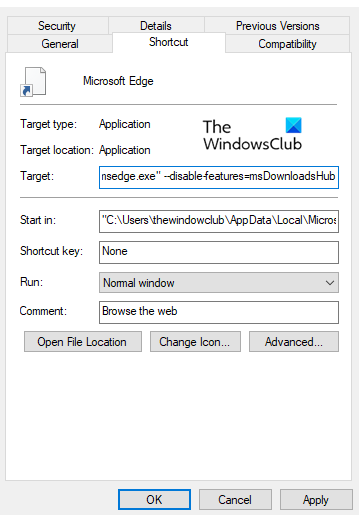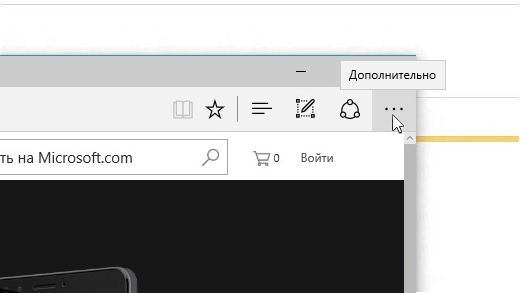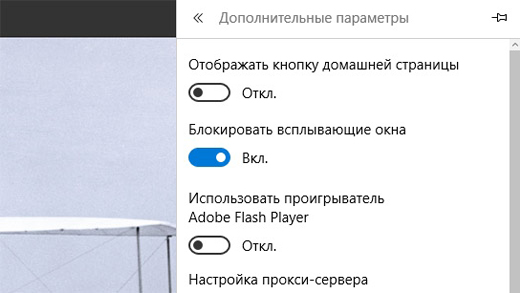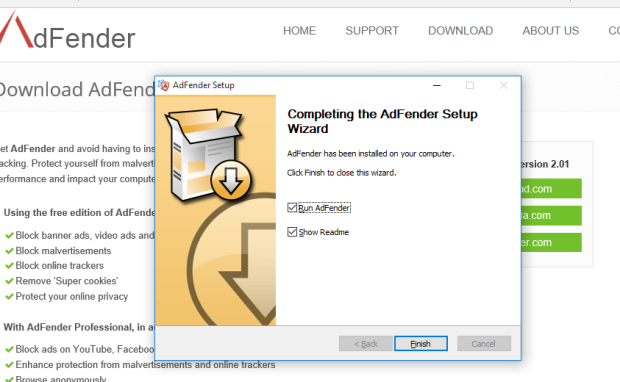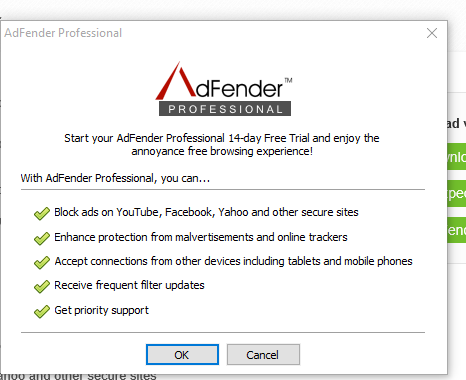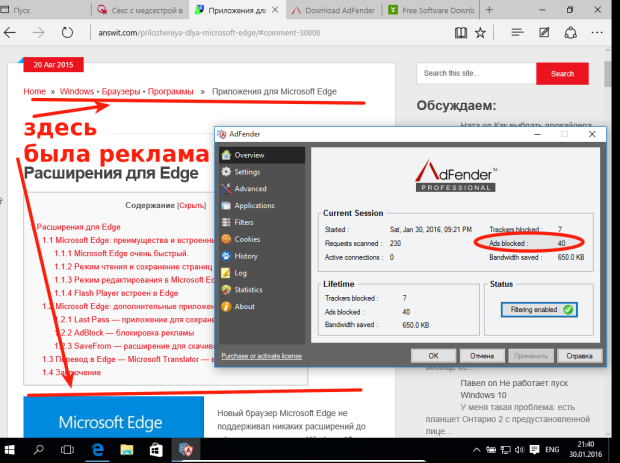как разрешить popup windows в microsoft edge
Как разрешить всплывающие окна в Microsoft Edge
В Интернете всплывающие окна часто считаются неприятностью. Но иногда вам нужно включить всплывающие окна в Microsoft Edge для правильной работы определенных веб-сайтов. К счастью, в Edge для Windows 10 или Mac легко разрешить всплывающие окна на всех или только определенных сайтах. Вот как.
Как включить всплывающие окна на каждом веб-сайте в Edge
Сначала откройте Edge на ПК с Windows или Mac. В любом окне нажмите кнопку меню (три точки) в правом верхнем углу. В появившемся меню выберите «Настройки».
На вкладке «Настройки» нажмите «Файлы cookie и разрешения для сайтов» на боковой панели.
После этого прокрутите вниз до раздела «Разрешения сайта» и нажмите «Всплывающие окна и перенаправления».
В настройках «Всплывающие окна и перенаправления» нажмите переключатель рядом с «Блокировать (рекомендуется)», чтобы отключить его. Это позволит отображать всплывающие окна на всех веб-сайтах.
Как включить всплывающие окна на определенных сайтах в Edge
Если вы предпочитаете разрешить всплывающие окна только для определенных сайтов, откройте Edge и нажмите кнопку меню с тремя точками, а затем выберите «Настройки». Затем нажмите «Файлы cookie и разрешения для сайтов» на боковой панели, а затем выберите «Всплывающие окна» и перенаправления.
Оставьте включенным переключатель «Блокировать» на странице «Всплывающие окна и перенаправления». Вместо этого мы разрешим всплывающие окна только для определенных сайтов. Далее по странице нажмите кнопку «Добавить» в разделе «Разрешить».
В появившемся всплывающем окне введите или вставьте веб-адрес сайта, на котором вы хотите разрешить всплывающие окна, а затем нажмите «Добавить».
Повторите этот процесс с любыми другими сайтами со всплывающими окнами, которые вы хотите разрешить.
Кроме того, вы также можете посетить «Настройки»> «Файлы cookie и разрешения», а затем заглянуть в раздел «Недавние действия». Щелкните стрелку рядом с адресом сайта, на котором вы хотите разрешить всплывающие окна.
На странице «Права доступа к сайту» этого веб-сайта прокрутите вниз и установите для параметра «Всплывающие окна и перенаправления» значение «Разрешить» в раскрывающемся меню.
Ваши изменения уже были сохранены автоматически, поэтому, когда будете готовы, закройте вкладку «Настройки». Когда вы вернетесь к просмотру, вы увидите всплывающие окна либо на всех сайтах, либо на определенных сайтах, в зависимости от того, как вы настроили Edge выше.
Если вам когда-нибудь понадобится снова отключить всплывающие окна, перейдите в «Настройки»> «Файлы cookie и разрешения»> «Всплывающие окна и перенаправления» и либо включите переключатель «Блокировать», либо удалите записи сайта из списка «Разрешить». Приятного просмотра!
Как разрешить popup windows в microsoft edge

Браузер Internet Explorer из поставки Windows XP Service Pack 2 (SP2) позволяет предотвратить появление большинства окон, всплывающих поверх страниц во время работы в Интернете. При установке SP2 блокирование всплывающих окон в Internet Explorer включается и настраивается на средний уровень безопасности. Это означает, что заблокированы будут большинство автоматических всплывающих окон. Настройки по умолчанию блокирования всплывающих окон позволяют увидеть всплывающие окна, которые открываются, если щелкнуть ссылку или нажать кнопку на веб-узле. При блокировании всплывающего окна также будет раздаваться звуковой сигнал и появляться сообщение на панели информации. Можно настроить параметры, чтобы блокирование всплывающих окон работало так, как вам удобно.
Мы используем всплывающие окна для работы «Системы интерактивной помощи» и при построении нашего каталога продукции.
Стандартные настройки Microsoft Internet Explorer для управления всплывающими окнами (если не установлен Windows XP Service Pack 2 )
Настройка Microsoft Internet Explorer для управления всплывающими окнами (если у Вас установлен Windows XP Service Pack 2 )
Как включить или отключить новое всплывающее окно загрузки в Microsoft Edge
Новое всплывающее окно загрузки в Microsoft Edge упрощает управление загрузками пользователя без посещения страниц закладок в веб-браузере. В этом посте мы расскажем, как включить или отключить это новое всплывающее окно загрузки в Microsoft Edge. Браузер Microsoft Edge доступен с новыми и улучшенными функциями просмотра, улучшенной конфиденциальностью и безопасностью, а также предлагает большую ценность благодаря свойству настройки.
Включение или отключение нового всплывающего окна загрузки в Edge
Включение нового всплывающего окна загрузки в Microsoft Edge
Новый всплывающий элемент загрузки в Microsoft Edge — это диспетчер загрузки браузера, оснащенный улучшенной функцией загрузки с отображением хода загрузки.
Если у вас нет нового всплывающего окна загрузки в Microsoft Edge, вы можете включить его, выполнив следующие инструкции:
Прежде всего, убедитесь, что у вас есть значок браузера Microsoft Edge на панели задач. Если это не так, откройте меню «Пуск», введите Microsoft Edge, а затем щелкните его правой кнопкой мыши.
В контекстном меню выберите Брать на заметку.
После создания ярлыка на панели задач щелкните значок правой кнопкой мыши, снова щелкните правой кнопкой мыши Microsoft Edge и выберите значок Характеристики кнопка.
На вкладке «Свойства» перейдите к Ярлык. Теперь перейдите к Цель поле и введите следующий текст после msedge.exe:
Нажмите Подать заявление а затем нажмите Ok кнопку, чтобы сохранить изменения. Новое всплывающее окно загрузки в Microsoft Edge теперь доступно. Щелкните обновленный ярлык, чтобы использовать его.
При нажатии на кнопку «Загрузки» открывается интерфейс, в котором перечислены текущие и прошлые загрузки. Вы можете приостановить / возобновить текущую загрузку, открыть или сохранить файл, а также открыть файлы, которые вы загрузили.
Отключите новое всплывающее окно загрузки в Microsoft Edge
Точно так же легко отключить новое всплывающее окно загрузки в Microsoft Edge. Перейдите на панель задач и щелкните правой кнопкой мыши значок Microsoft Edge. Затем снова щелкните правой кнопкой мыши Microsoft Edge и выберите Характеристики.
В окне «Свойства» переместите курсор на Ярлык таб. Затем перейдите в Цель и введите следующий текстовый код после msedge.exe, как показано на изображении выше.
Теперь нажмите Подать заявление затем нажмите на Ok кнопка.
Новое всплывающее окно загрузки в браузере Microsoft Edge отключено. Перейдите по обновленному ярлыку, чтобы проверить его.
Как блокировать рекламу в Edge?
Большинство браузеров имеют какие-либо решения для блокировки рекламы, баннеров, и всплывающих окон, popunder и clickunder. Так, в любые браузеры на базе Chromium легко устанавливаются расширения для Google Chrome, в том числе и блокировщики рекламы. Но среди расширений для Edge подобного блокировщика нет. Меж тем, пользователи спрашивают о возможности блокировать рекламу в нём.
Настройка блокирования всплывающих окон в Edge
Это делается штатными средствами самого браузера, никаких дополнительных расширений и плагинов не требуется.
На сайте Microsoft есть соответствующая инструкция. Нужно открыть главное меню Edge, выбрать «Дополнительные параметры» и включить блокировку переключателем.
Делается это предельно просто:
Открываем главное меню Edge
Включаем блокирование всплывающих окон переключателем
Adfender блокирует рекламу в любом браузере
К счастью, существует возможность блокировки рекламы сторонними приложениями, которые работают независимо от браузеров. Но используя подобные программы следует быть предельно внимательными, поскольку мошенники часто используют желание пользователя убрать рекламу в своих целях, подсовывая в виде блокеров какой нибудь вредоносный софт. Который не только не блокирует рекламу, а напротив, может показывать рекламу в пользу злоумышленников.
Я рекомендую программу Adfender. Это приложение устанавливается в операционную систему и работает независимо от используемого браузера. Оно блокирует рекламу в Edge в том числе. А также в Chrome, Firefox, Яндекс-браузере и любом другом. Более того, заявлено, что он отлавливает рекламные баннеры не только в браузерах, но и в мессенджерах, таких как Skype.
Программа имеет объем около 5 Мб и устанавливется в несколько кликов, не требуя настройки.
Всё просто запускается и работает.
Вот так выглядит основное окно Adfender. Интерфейс с большим количеством настроек и функций, но всё работает по-умолчанию.
Стрелками показано, где установлена реклама Google Adsense
Admin
IT-cпециалист с высшим техническим образованием и 8-летним опытом системного администрирования. Подробней об авторе и контакты. Даю бесплатные консультации по информационным технологиям, работе компьютеров и других устройств, программ, сервисов и сайтов в интернете. Если вы не нашли нужную информацию, то задайте свой вопрос!
Как управлять разрешениями для сайта в новом браузере Microsoft Edge
Новый браузер Microsoft Edge на основе Chrome позволяет пользователю настраивать разрешения, предоставляемые определенному веб-сайту. Это включает в себя различные способы использования различных API для получения пользовательских данных, необходимых для работы страницы. Это также включает использование различных плагинов, установленных на компьютере или встроенных в код браузера.
Управление разрешениями для сайта в новом Microsoft Edge
Существуют две основные области, на которые нам необходимо обратить внимание, если мы хотим управлять разрешениями для сайтов в браузере Edge:
1] Управление разрешениями для сайта в целом
Откройте новый браузер Microsoft Edge и выберите кнопку меню, обозначенную тремя горизонтальными точками в верхней правой части окна.
Выберите Настройки. На панели навигации слева выберите Разрешения для сайта.
Или, в качестве альтернативы, просто введите это в адресной строке и нажмите Enter:
Вы получите список разрешений, которые браузер должен предложить веб-сайту. Включает в себя следующее:
Это огромный список разрешений, которые Microsoft Edge может предложить.
Вы можете выбрать каждый из этих параметров, чтобы жестко указать разрешения для любого веб-сайта, доступ к которому пользователь получает с помощью браузера.
2] Управление разрешениями на сайте для конкретного сайта
Откройте веб-сайт, для которого необходимо настроить разрешения, и выберите значок замка в левой части адресной строки.
Вы увидите диалоговое окно, подобное этому:
Теперь вы можете переключать разрешения, которые требуются в настоящее время на веб-сайте, или просто выбрать Права доступа к сайту.
Откроется новая вкладка, и для этого конкретного сайта вы сможете выбрать пользовательские разрешения.
Вы даже можете нажать кнопку Сбросить разрешения в нижней части экрана, чтобы восстановить для всех разрешений для определенного веб-сайта значения по умолчанию.
Надеюсь, вы найдете это руководство полезным.